Применение шаблонов к уже созданным Web-страницам
Хорошо! Создавать страницы на основе шаблонов "с нуля" мы научились. Но в Web-дизайне, как и во многих других областях человеческой жизни, далеко не всегда приходится создавать что-то с чистого листа. Возникает необходимость использовать чьи-то наработки, часто дорогостоящие, а иной раз и уникальные, неповторимые и невосстановимые. Например, очень часто приходится переделывать дизайн целых сайтов, а это как раз такой случай.
В частности, у нас уже есть набор страниц нашего второго сайта Sample site 2, сделанного на основе фреймов. Нам нужно быстро преобразовать их в новый вид для третьего сайта, который мы создаем сейчас. Как это сделать?
Очень просто!
Давайте преобразуем в новый вид страницу Projects.htm сайта Sample site 2. (Остальные страницы данного сайта преобразуются аналогично.) Для этого найдите соответствующий файл во вложенной папке HTMLs корневой папки второго сайта и скопируйте его во вложенную папку HTMLs нового сайта.
Далее в панели Site откройте папку HTMLs сайта Sample site 3 и найдите страницу Projects.htm. Откройте ее в окне документа.
Последующие наши действия будут зависеть от того, активизирована ли у вас панель Assets со списком шаблонов. Если она активизирована, применение шаблона к странице выполняется очень просто. Для этого выберите в списке шаблонов нужный и нажмите кнопку Apply в левом нижнем углу панели, либо вызовите контекстное или дополнительное меню и выберите пункт Apply, либо просто перетащите нужный шаблон из списка в окно документа. После этого на экране появится диалоговое окно Inconsistent Region Names, показанное на рис. 9.14.
Большую часть этого диалогового окна занимает список, состоящий из двух колонок: в левой отображаются имена изменяемых областей, имеющихся в открытой странице, а в правой – имена изменяемых областей шаблона, куда будет перемещено их содержимое. В нашем случае страница Projects.htm старого сайта не имеет изменяемых областей, поэтому в списке будет присутствовать только один значимый пункт – Document body (тело страницы). В правой колонке списка против этого пункта будет стоять надпись <Not Resolved>, обозначающая, что Dreamweaver не знает, куда поместить содержимое страницы.
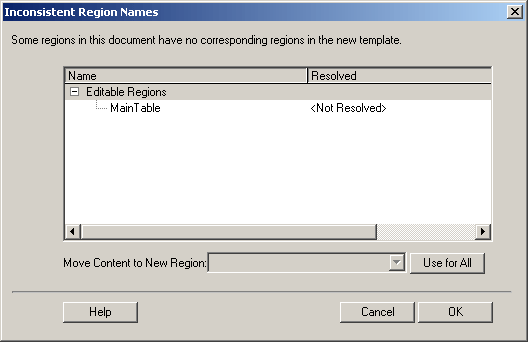
Рис. 9.14. Диалоговое окно Inconsistent Region Names
Под списком находится раскрывающийся список Move Content to New Region, в котором задается изменяемая область шаблона, куда будет перемещено содержимое страницы. Среди пунктов этого списка будут перечислены все изменяемые области шаблона. Если же вы выберете пункт Nowhere, содержимое страницы будет потеряно. Чтобы переместить содержимое всех изменяемых областей открытой страницы в какую-то одну, чье имя выбрано в списке Move Content to New Region, нажмите кнопку Use for All.
— Регулярная проверка качества ссылок по более чем 100 показателям и ежедневный пересчет показателей качества проекта.
— Все известные форматы ссылок: арендные ссылки, вечные ссылки, публикации (упоминания, мнения, отзывы, статьи, пресс-релизы).
— SeoHammer покажет, где рост или падение, а также запросы, на которые нужно обратить внимание.
SeoHammer еще предоставляет технологию Буст, она ускоряет продвижение в десятки раз, а первые результаты появляются уже в течение первых 7 дней. Зарегистрироваться и Начать продвижение
Выделите единственный пункт списка и выберите в раскрывающемся списке Move Content to New Region нужную изменяемую область шаблона, в нашем случае Main. После чего нажмите кнопку ОК для перемещения в нее содержимого страницы или Cancel – для отказа от этого.
Полученный после нажатия кнопки ОК результат показан на рис. 9.15. Как видите, Dreamweaver прекрасно справился со своей задачей. Теперь вы можете, если хотите, подредактировать содержимое страницы и сохранить ее.
Теперь преобразуем в новый вид страницу Links.htm сайта Sample site 2. Найдите ее в папке HTMLs корневой папки второго сайта, скопируйте его в папку HTMLs нового сайта и откройте в окне документа. Предположим теперь, что панель Assets у вас закрыта.
